Appearance
第四章:工作流
在您完成《快速上手》后,您的“员工信息管理系统”已经能够很好地 “存”(数据表)和 “展”(视图)数据了。但想象一下,如果员工想要申请年假,他/她需要怎么做?
- 员工:手写或电子版填写请假单。
- 员工:发送邮件给部门主管,附件是请假单。
- 主管:接收邮件,查看请假单,回复“同意”或“不同意”。
- 主管/员工:转发邮件给HR,让 HR 录入系统。
- HR:手动在系统(您搭建的【员工表】)中记录或更新员工的请假状态和剩余假期。
整个过程充满了人工干预、信息孤岛(邮件和系统数据不一致)和等待时间。一旦流程复杂,比如需要“总监审批”或“财务核算”,人工操作的难度和错误率将呈指数级增长。
工作流就是织信低代码平台提供的一套“自动化发动机和智能传送带”。它的使命是:
- 设定路线图: 您只需要用图形化的方式(像画流程图一样)设计好业务的每一步。
- 数据自动流动: 当员工提交申请时,数据不再是静态的记录,而是变成一张有生命的 “工单”,它会自动沿着您设定的路线,从发起人流向主管、再流向 HR。
- 系统自动处理: 在流转过程中,系统会自动更新状态、自动计算时长、自动发送通知,甚至可以自动调用外部系统的接口。
通过本章的学习,您将彻底告别依赖邮件、手动记录的低效管理方式。
4.1 工作流的核心理念:用 BPMN 绘制您的业务地图
织信的工作流模块集成了国际标准的 BPMN 2.0(BPMN 2.0 | 织信低代码平台开发文档) 规范。这听起来可能有点高深,但请把它想象成一套统一的“业务流程交通标志”。您只需要认识这些标志,就能画出流程图。
| BPMN 元素 | 图形标志 | 织信中的作用 | 生活中的比喻 |
|---|---|---|---|
| 事件 (Events) | 圆形 | 流程的起点、终点或中间的等待点。 | 红绿灯:遇到它,流程要么开始,要么结束,要么等待某个条件(如时间或消息)。 |
| 用户任务 (User Task) | 方形,内部有人物图标 | 需要人工处理和决策的节点。如“主管审批”、“填写质检报告”。 | 人工柜台:需要排队等待人工处理窗口的介入。 |
| 服务任务 (Service Task) | 方形,内部有齿轮图标 | 由系统自动完成的任务,无需人工干预。例如“发送邮件通知”、“调用外部 API”。 | 自动贩卖机:机器自动执行,瞬时完成,无需人工。 |
| 网关 (Gateways) | 菱形 | 用于判断条件和控制流程的分支、合并和决策。 | 十字路口/分叉路:根据设置的规则,指引数据向不同方向流转。 |
| 顺序流 (Sequence Flow) | 带箭头的实线 | 连接所有元素的线条,定义了流程的执行顺序。 | 路线指引箭头:数据流动的方向。 |
4.2 实践准备:创建「请假申请表」数据容器
在开始画流程图之前,我们必须先为流程准备好一张“承载数据”的表格。这张表将记录请假申请的全部细节,并成为流程中所有操作的“数据中枢”。
- 创建数据表: 在应用设计器中,新增一个 【数据表】 模块,命名为 【请假申请表】。
- 设计关键字段: 我们需要添加以下字段,并特别注意它们的设计思路。
| 字段名称 | 字段类型 | 目的和设计思路 | 核心配置要点 |
|---|---|---|---|
| 申请人 | 创建人 | 记录谁发起的申请。 | 不需要用户手动填写,系统自动记录申请人 |
| 请假类型 | 列表选择 | 规范请假事由(年假、病假、事假)。 | 必填项 |
| 开始时间/结束时间 | 日期时间 | 记录请假的精确时间段。 | 必填项,确保数据完整。 |
| 请假时长(天) | 函数字段 | 自动计算开始和结束时间的差值(即请假天数),避免人工计算错误。 | 不存储数据库,在运行时动态计算结果。 |
| 当前状态 | 列表选择 | 记录流程的当前进度,流程自动化步骤将自动更新此字段。 | 可选值:待审批、主管审批通过、HR 审批通过、已通过、已驳回。 |
| 请假事由 | 多行文本 | 员工详细说明请假原因。 | 允许不填写。 |
🛠️ 字段详解:函数字段的魔力
传统的表格需要人工计算时长,容易出错。但在织信中,您只需选择 函数 | 织信低代码平台开发文档字段,并配置一个简单的函数表达式(Function Expression)即可。例如,使用
DATEDIFF()函数即可自动计算两个日期之间的天数。请记住,函数字段不存储在数据库中,结果会在运行时动态计算。
最终我们得到如下字段:
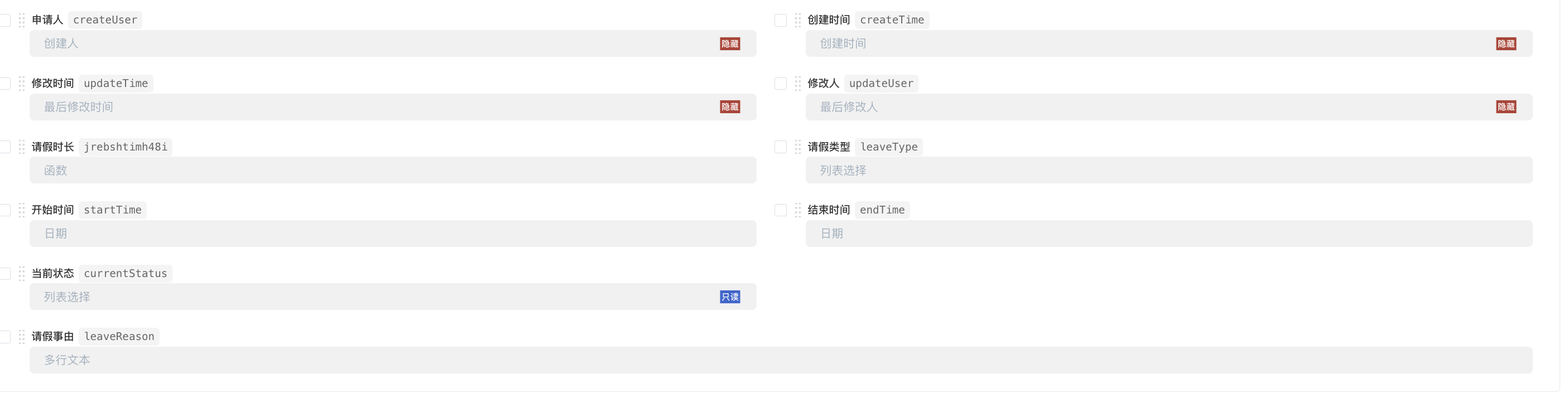
4.3 流程启动与绘制:搭建审批流程的骨架
现在我们有了“食材”(数据表),接下来开始设计“菜谱”(流程)。
4.3.1 创建工作流
- 创建工作流模块: 在应用设计器中,点击创建模块,选择 【工作流】 类型,命名为 【工作流】。
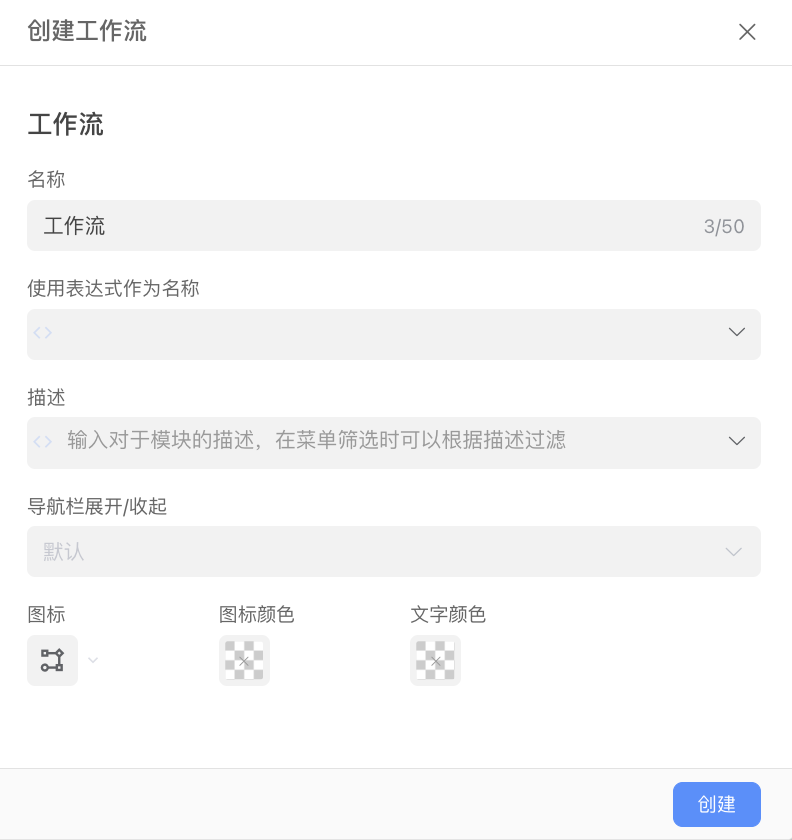
点击创建工作流按钮,创建一个员工请假的工作流。
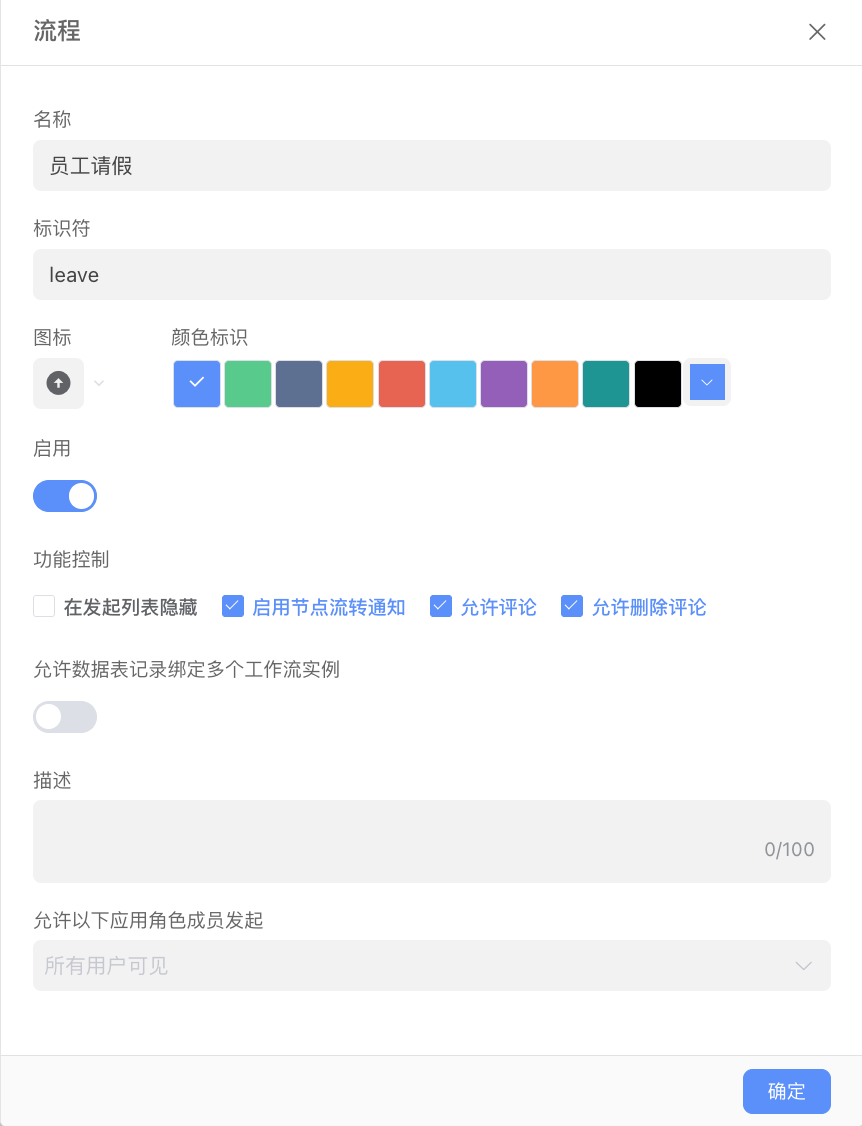
4.3.2 审批流全局设置
我们以一个经典的“请假三天以内只需主管审批,超过三天需要 HR 专员审批,驳回可修改”的流程为例来绘制一个请假流程图。点击设置流程图按钮后您将看到如下页面:
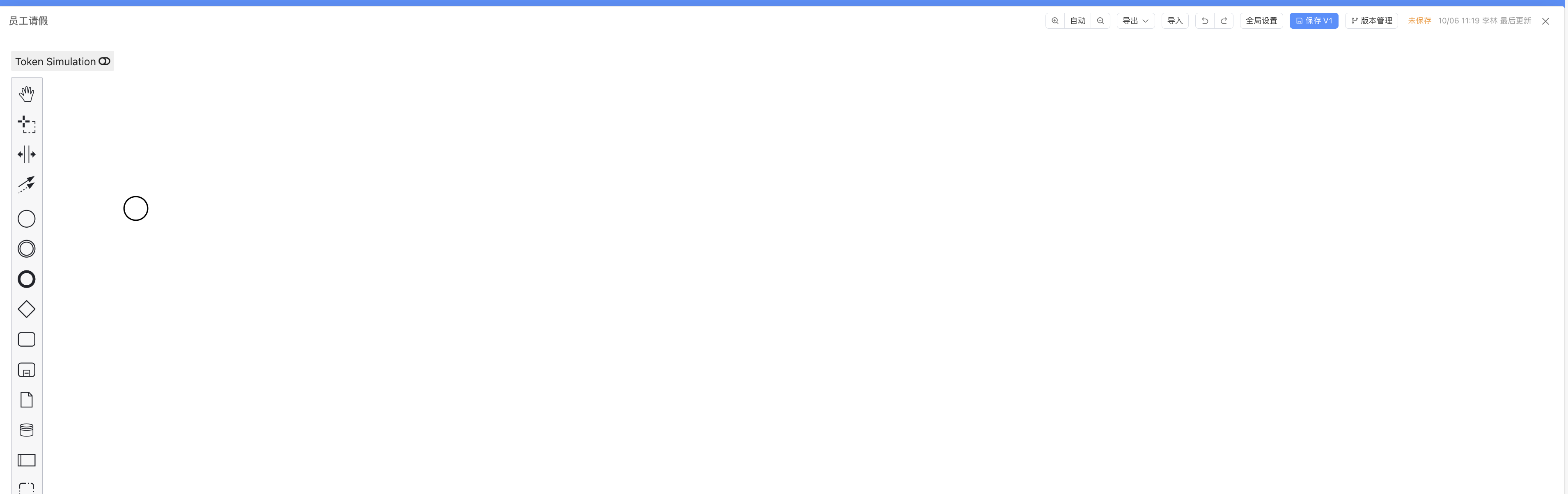
点击全局设置按钮,切换到启动设置页签,勾选流程启动前填写表单,存储表单的数据表选择上一步创建的请假申请表,字段设置中我们根据需要选择哪些字段在发起请假申请时能看到,哪些字段可以编辑。设置完成后点击保存即可。
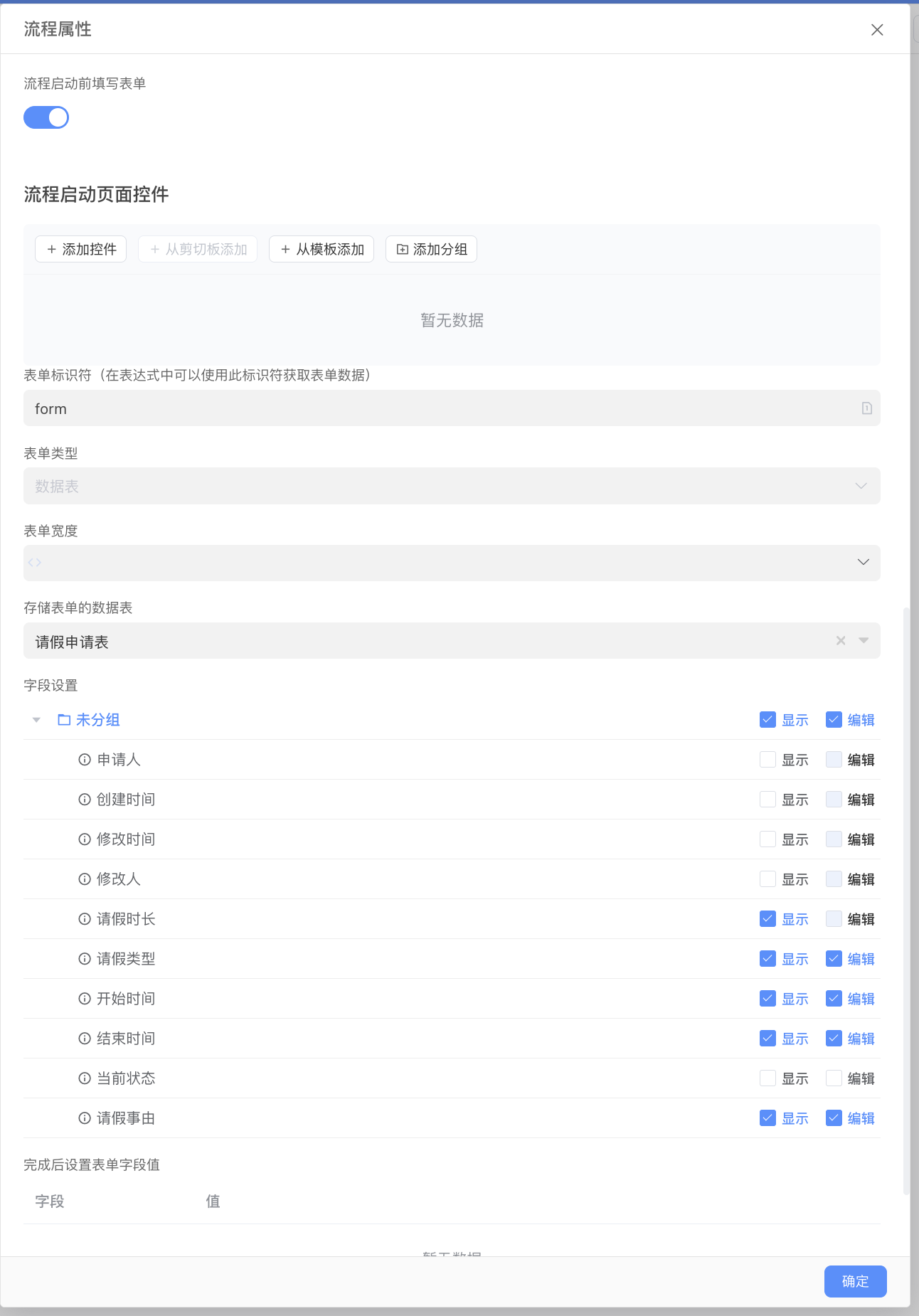
4.3.3 绘制流程图
用户任务:部门主管审批 从左侧的工具栏拖出一个矩形到页面上,设置为 “用户任务 (User Task)”,命名为 “部门主管审批”。
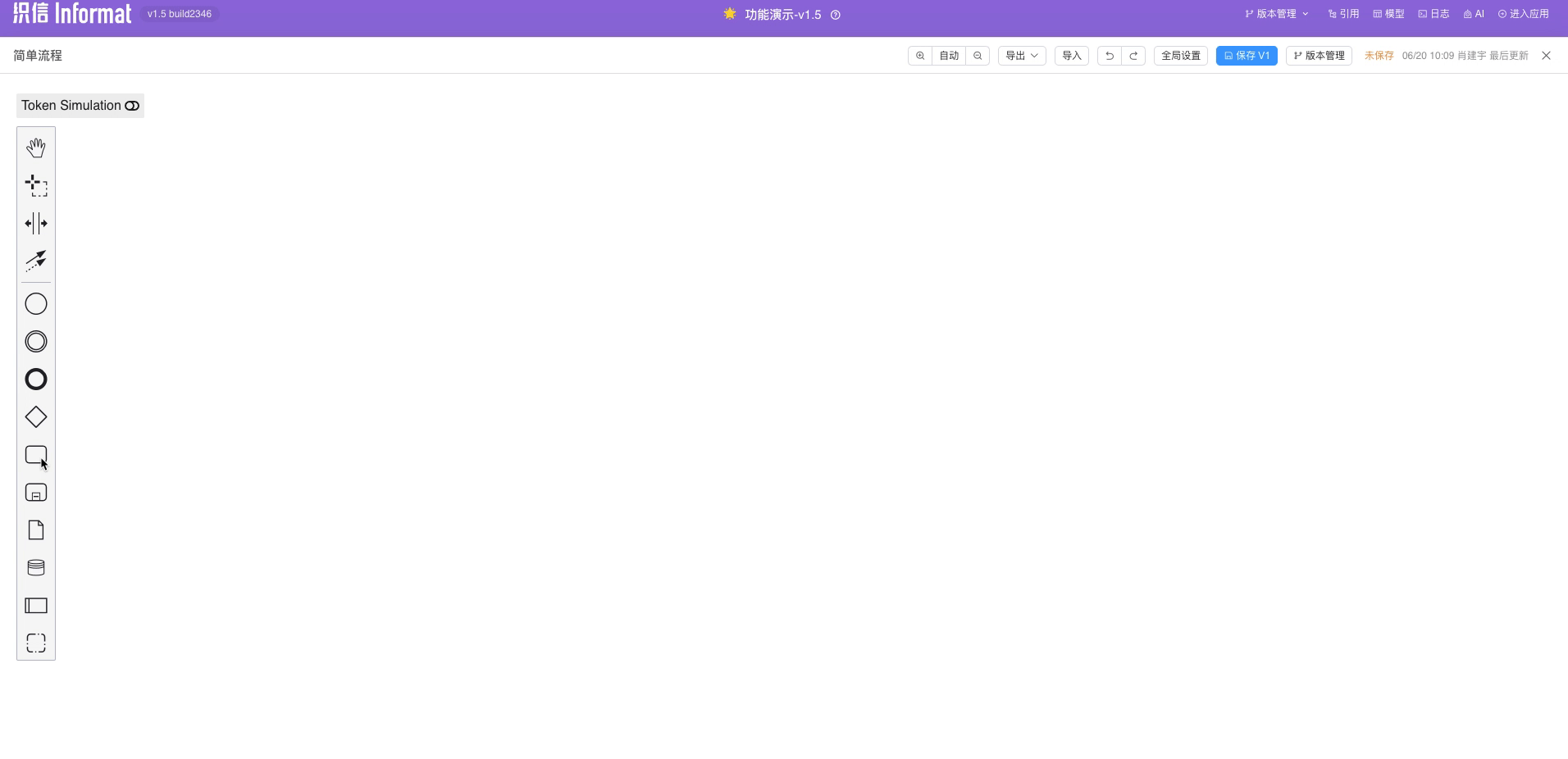
在节点右侧的配置窗口中,找到处理人输入框,点击选择所在部门的负责人。
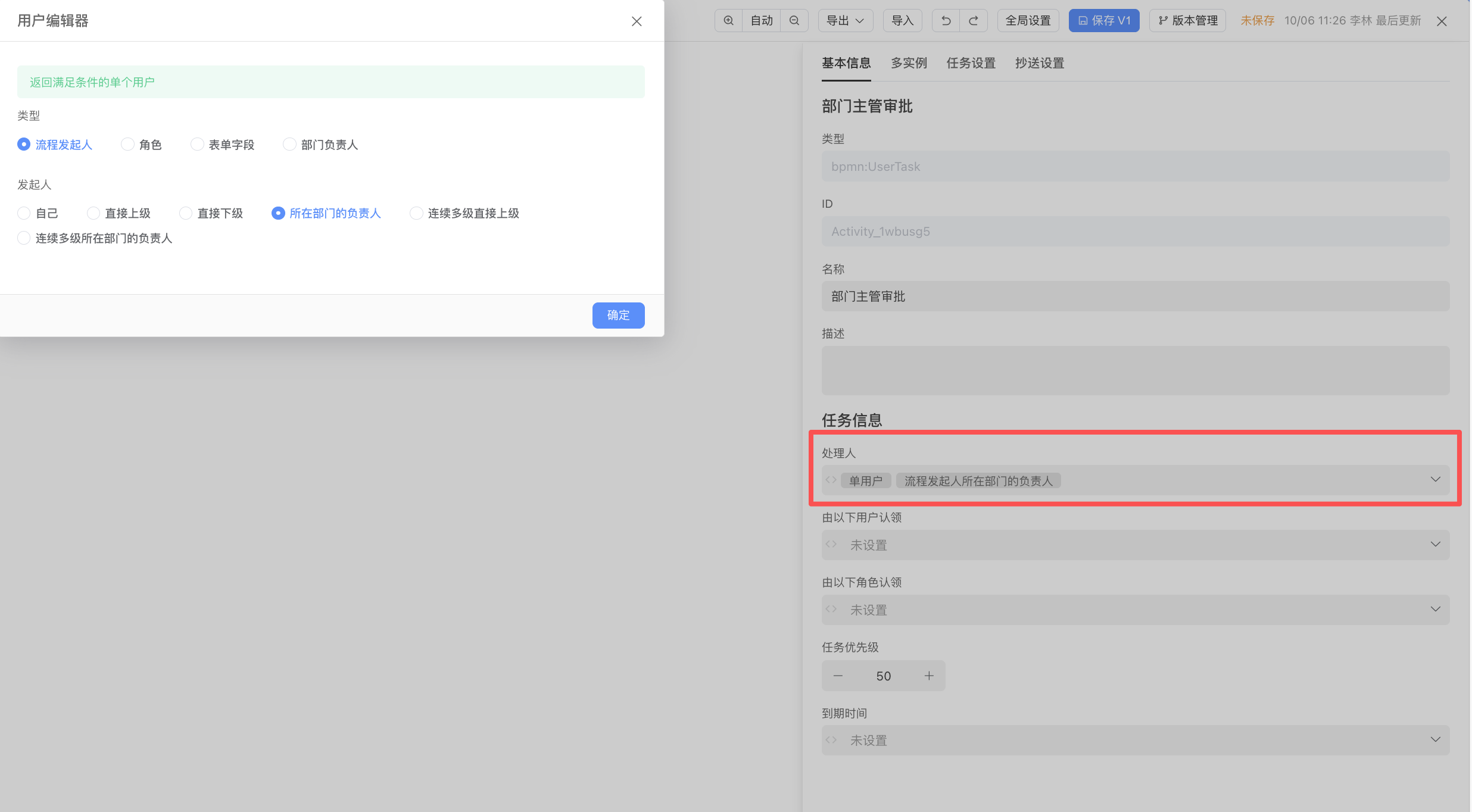
进入任务设置,设置存储表单的数据表为我们前面创建的请假申请表,字段设置根据需要选择您认为主管应该在审批时看到的字段。因为主管只需要审批,不需要编辑,所以只需要勾选显示即可。
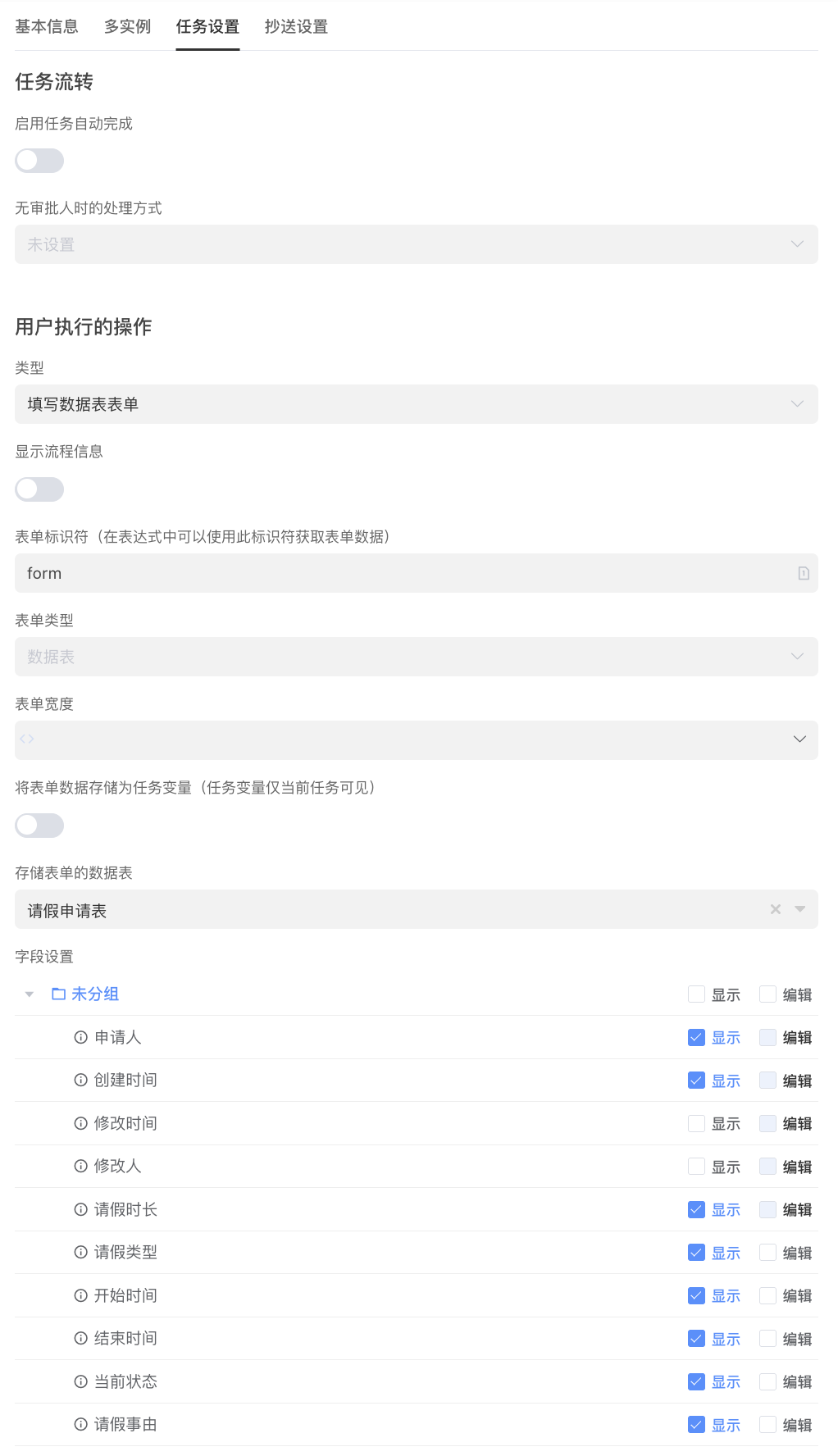
接下来为这个用户任务添加两个表单控件,分别为同意和拒绝。
同意申请时,选择执行操作完成任务,同时将表单中的状态字段修改为主管审批通过。
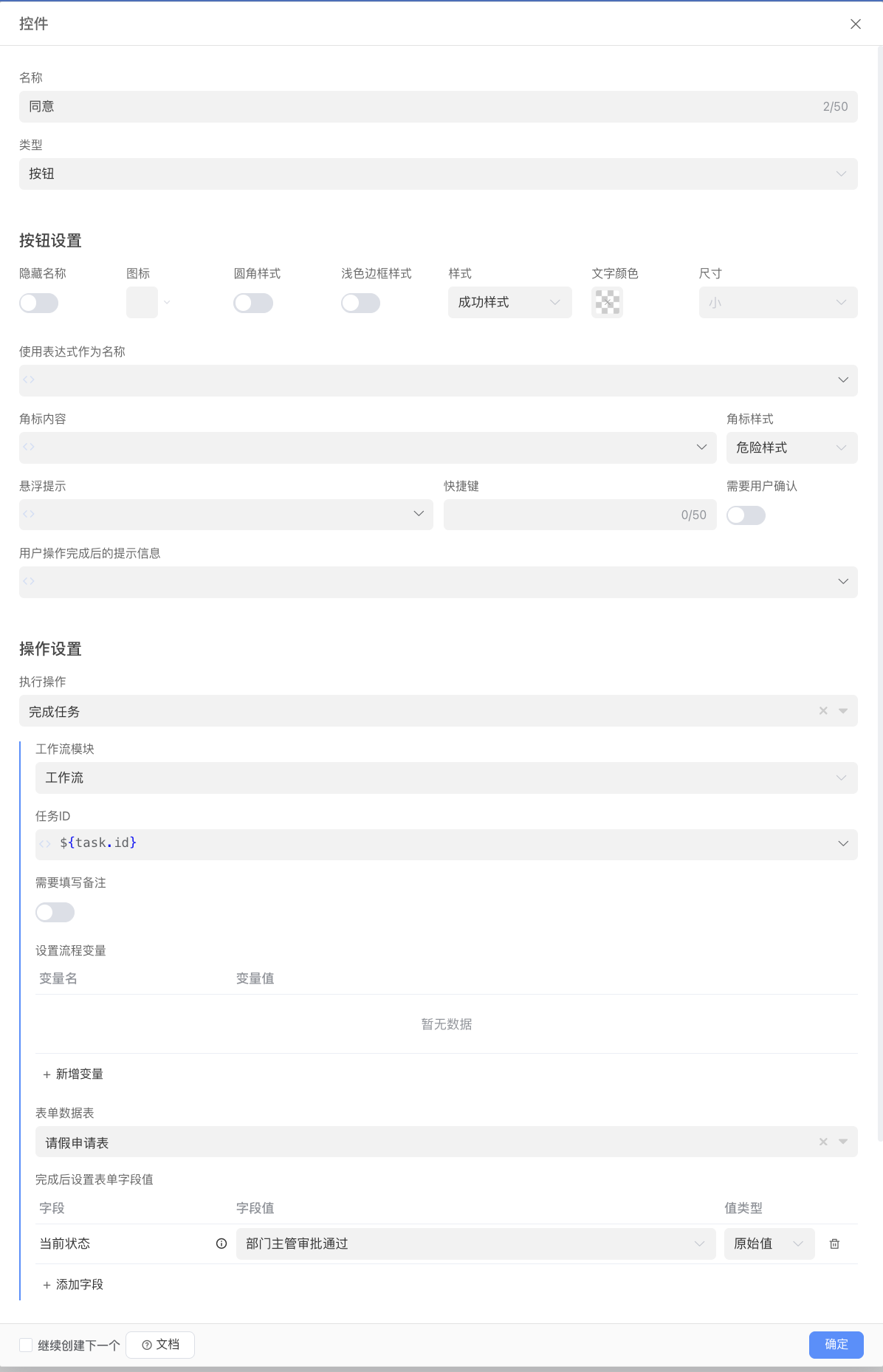
拒绝申请时,直接跳转到结束节点,同时将状态字段修改为已驳回。
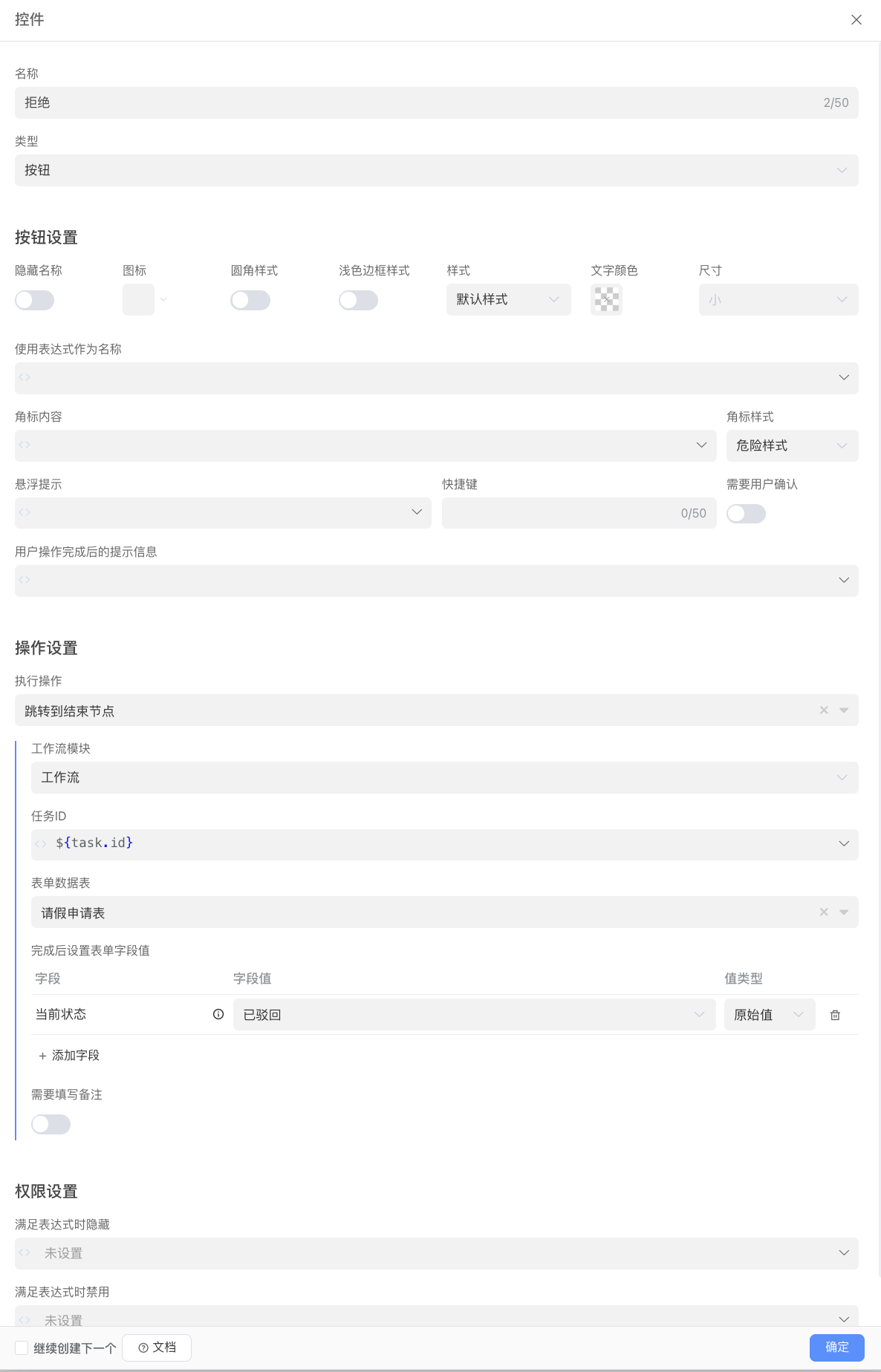
决策点: 从“部门主管审批”连接一个 “排他网关 (Exclusive Gateway)”(菱形标志)。
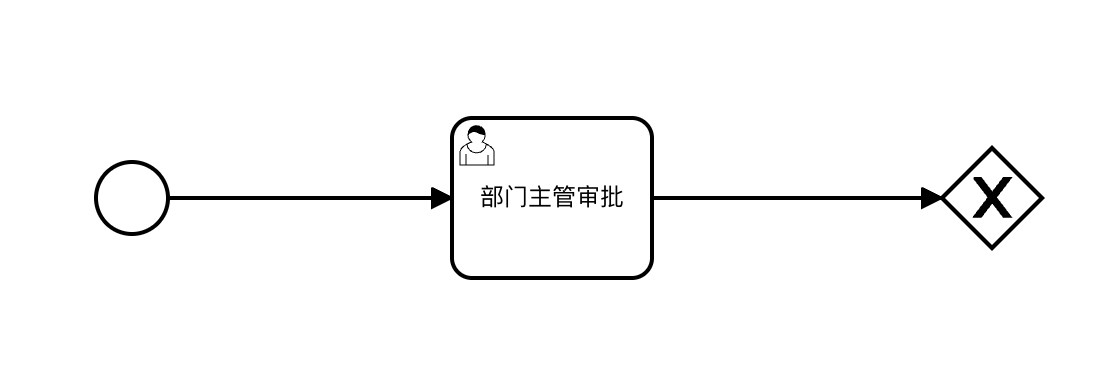
4.用户任务:HR 专员审批
跟添加第一步的部门主管审批操作完全一致,只不过这次审批人是 HR 专员。但是,我们需要思考一个问题,在一个公司里面,HR 专员可能不止一人,而任何一个请假审批流,只有需要任意一个 HR 审批即可,因此我们需要在这个用户任务中使用或签 | 织信低代码平台开发文档。
或签指的是在工作流中,多个审批人中的任意一个人同意即可通过审批。我们需要在任务节点的多实例配置中配置为并行执行,变量名起名为 HR,具体配置如下:
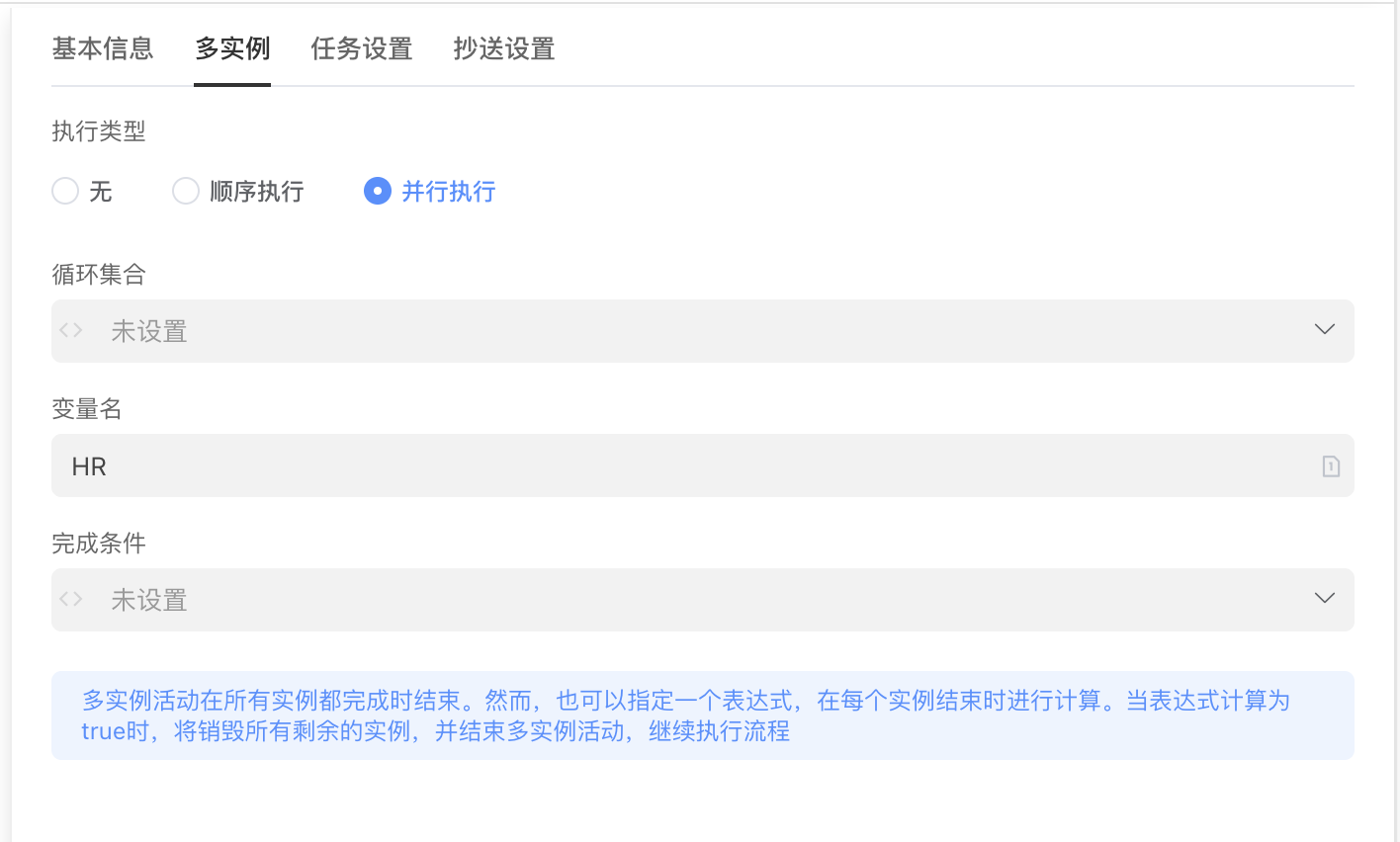
在循环集合中,选择审批人为 HR 角色。
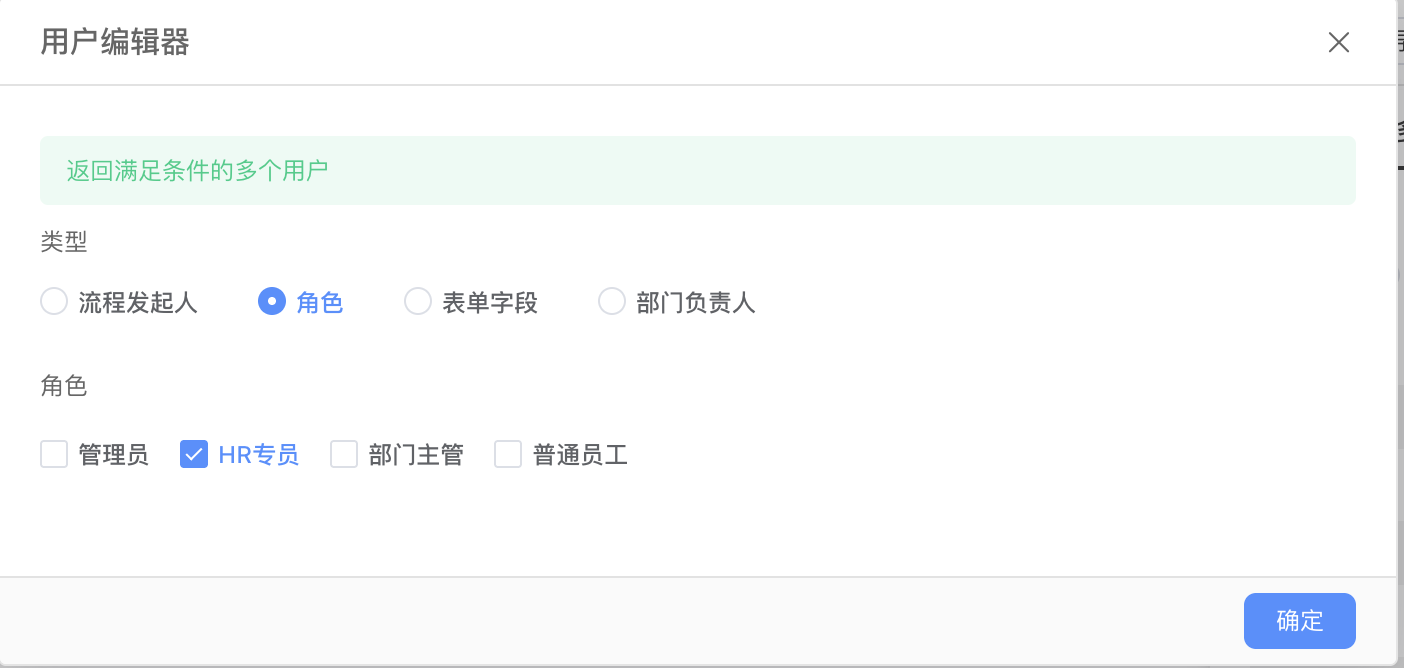
完成条件选择已完成的实例个数大于 0,意思是指有任何一个 HR 完成了审批即可完成本任务节点。
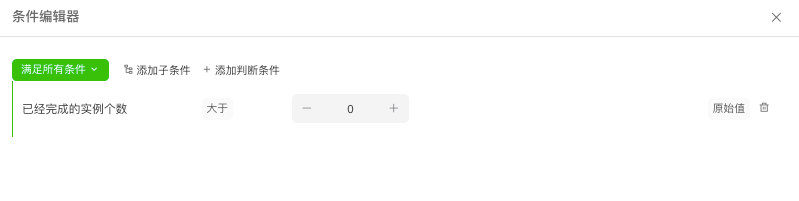
然后切换回基本信息页签,点击处理人输入框右侧的下拉按钮,选择表达式编辑器,在表达式编辑器里面输入${HR},这里的 HR 实际上是对应我们在多实例里面起的变量名 HR,如下图:
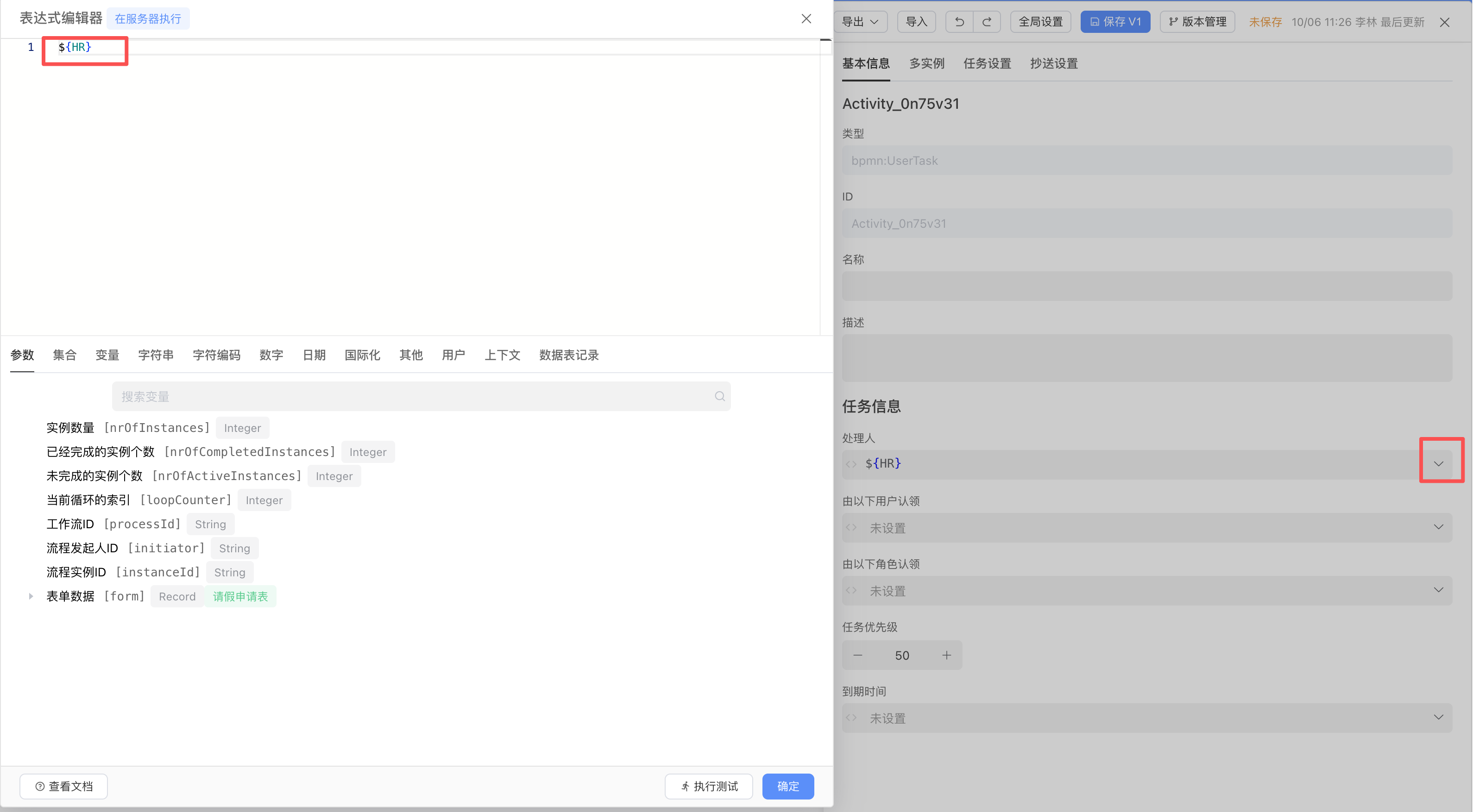
添加一个结束节点,并把所有的节点使用顺序流连接起来,如下图:
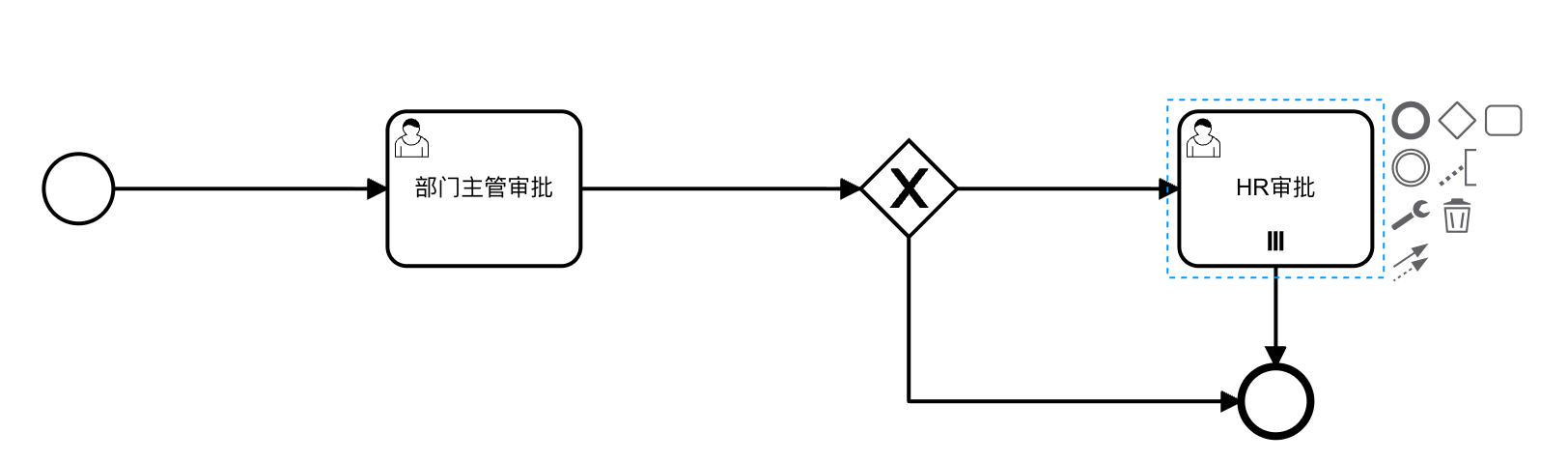
可以看到在上图中,我们有两条不同的路径最终可以达到终止节点,一条需要经过 HR 审批,另外一条不需要。根据我们最开始的规则要求:请假三天以内只需主管审批,超过三天需要 HR 专员审批。我们可以知道我们需要把请假天数做为不同流转方向的条件。分别点击网关后面的两条线,配置流转规则如下,系统根据流转规则决定流程流转到符合条件的分支。
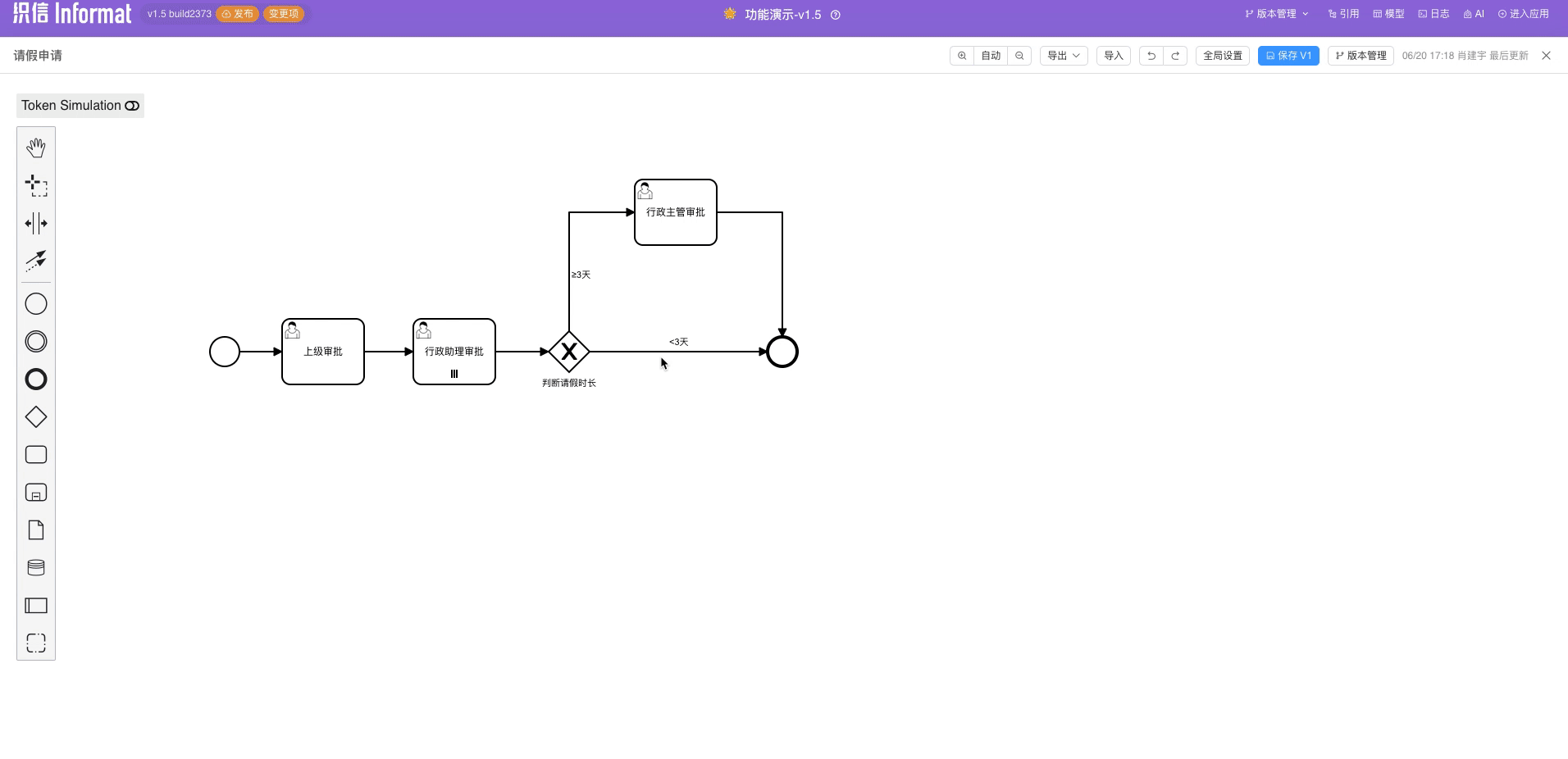
然后参考第一步的部门主管审批操作,配置数据表,并添加同意和拒绝按钮。
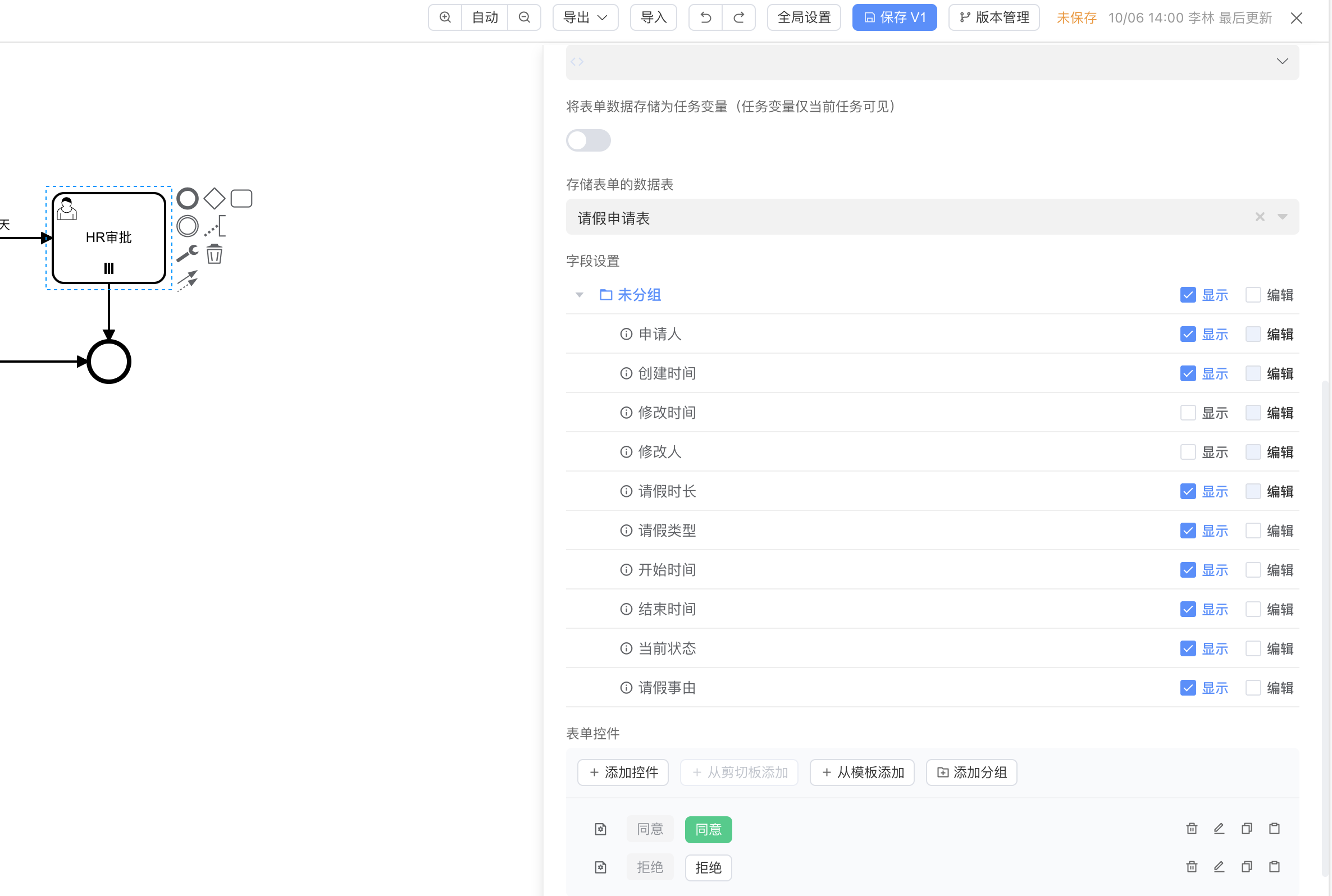
完成全部配置后,点击保存,并将工作流模块的查看权限添加给各个角色,随后发布应用。
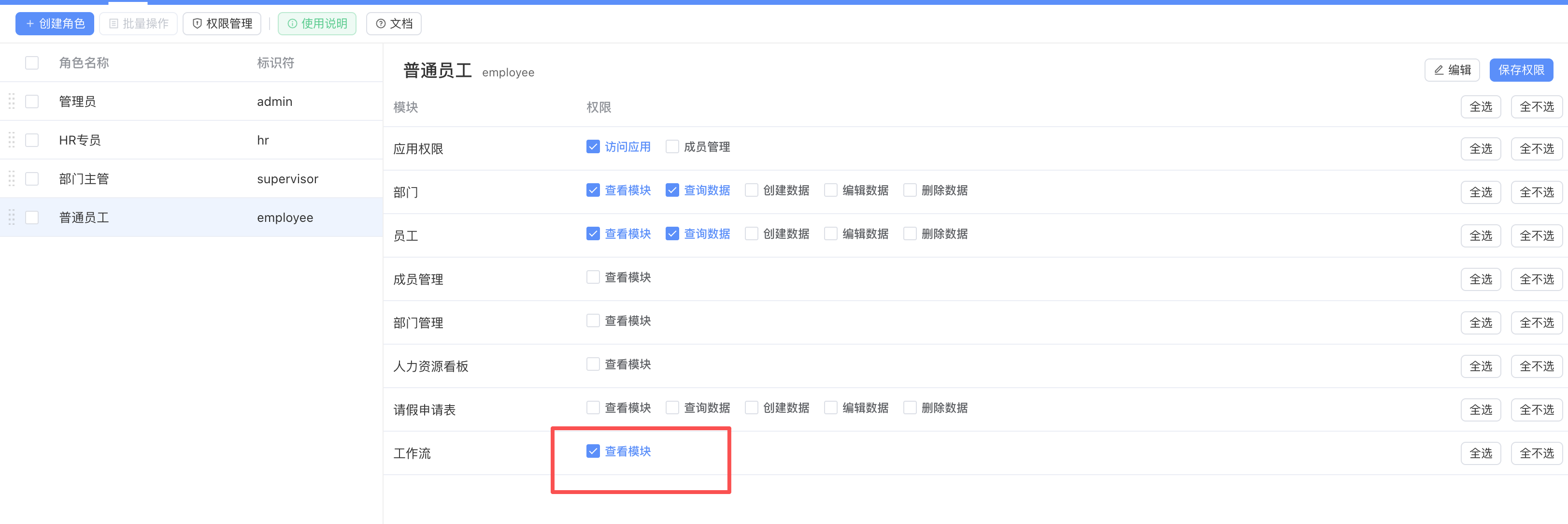
4.3.4 部门的配置
需要指出的是,前面配置的部门主管指的是我们在织信的团队配置中配置的部门,以及每个部门的负责人,如果您是平台的管理员,您可以在如下界面进行配置:

点击每个部门名称右侧的按钮,可以配置部门的负责人。
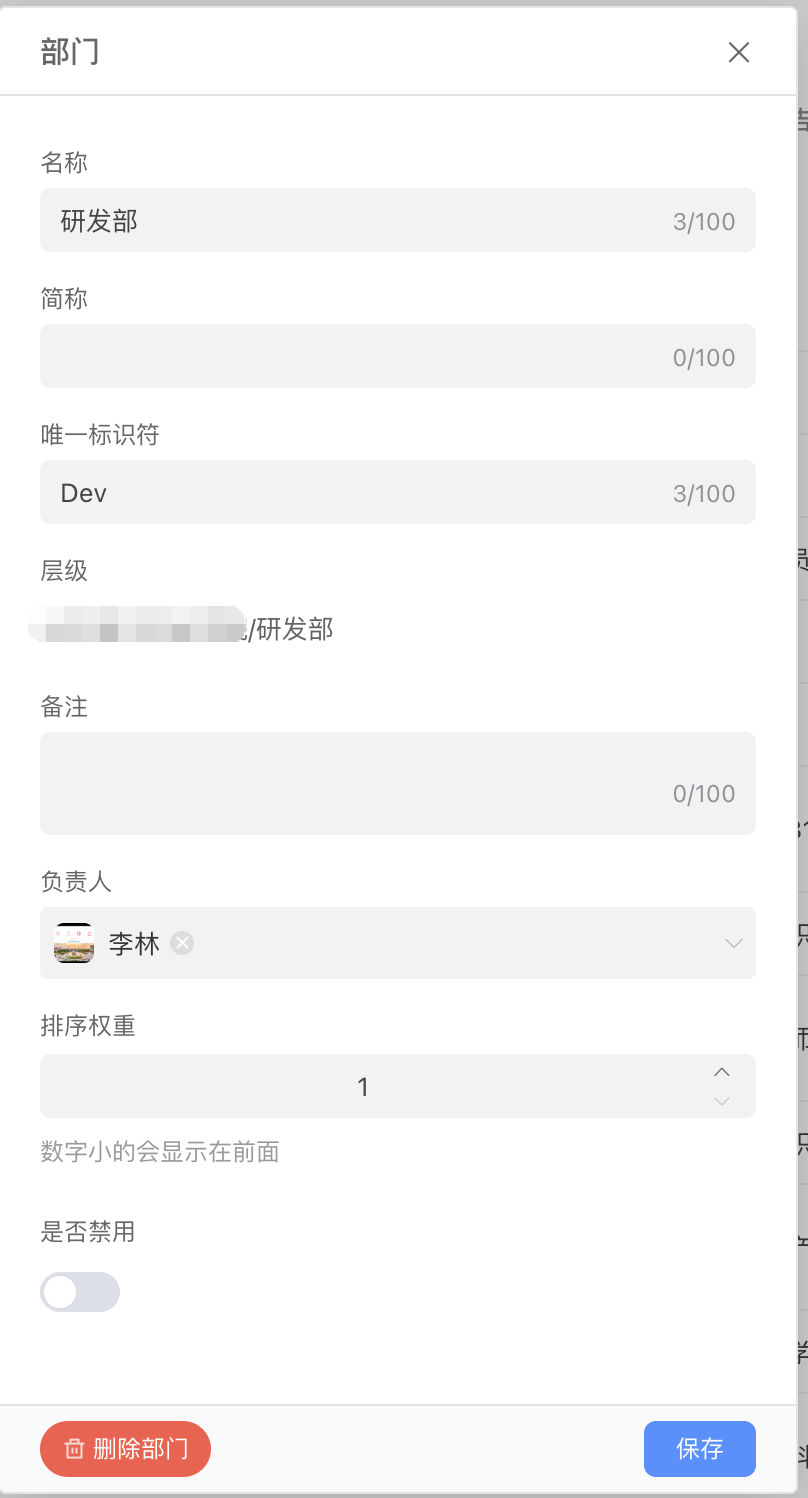
4.4 验证
使用角色是普通员工的用户进入应用,打开工作流模块,点击发起流程按钮,选择员工请假流程。

在弹出的输入框中,输入请假的信息,然后提交。
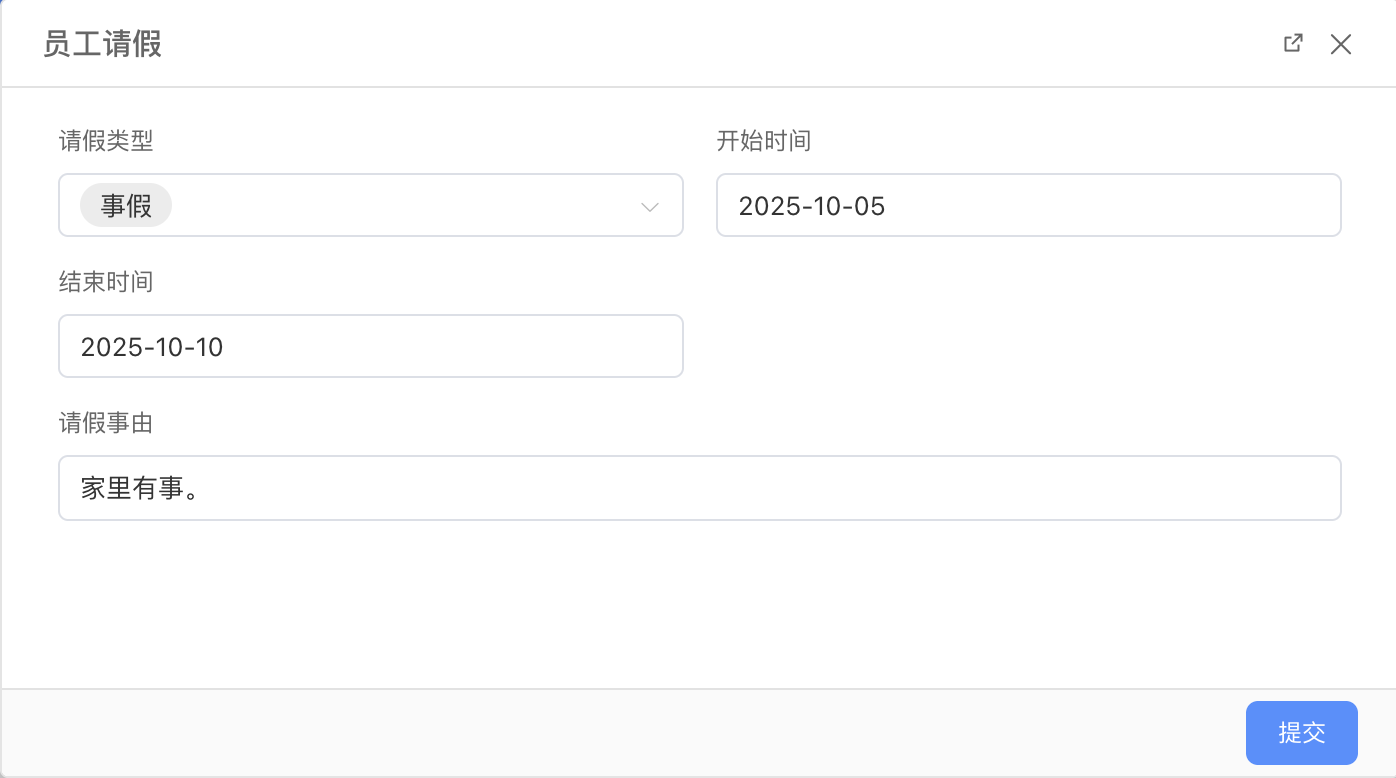
切换到部门主管的账号,可以看到如下通知:
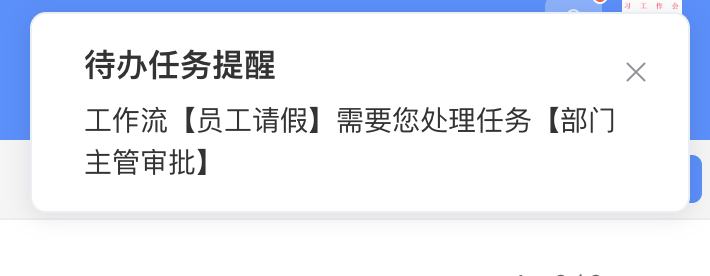
点击这条通知,或者点击屏幕右上角的铃铛按钮,来查看通知内容,您可以根据需要选择同意或者拒绝。
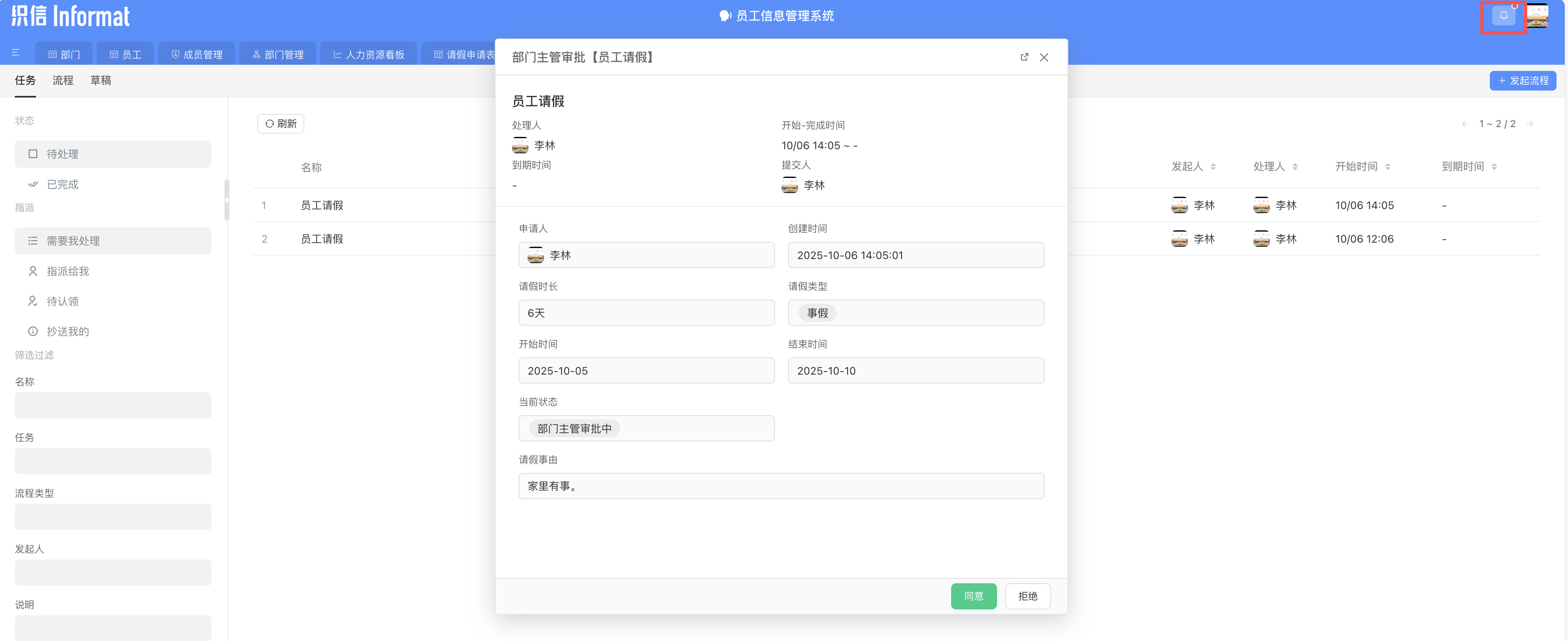
4.5 本章小结
恭喜你,你已经为你的应用装上了强劲的“流程引擎”!在本章中,你掌握了:
- 为业务流程设计并创建配套的数据表。
- 工作流的完整构建过程:从触发、审批、分支、数据更新。
你的应用现在不再仅仅是一个数据记录工具,它已经成为了一个能够主动执行业务规则、驱动团队协作的智能流程平台。

